
有时候,我会相信一切有尽头,相聚离开,其实都再眨眼之间。
上篇我们刚刚说过,将Excel多工作表数据汇总到一个工作表,但是有时候我们需要将同一个工作簿里的不同工作表,分别另存为单独的工作薄;如果只是一两张工作表需要这样处理,我们手工操作复制新建粘贴保存,可如果是数量非常大,这个时候你用手工操作显得格格不入。
上篇回顾:Excel多工作表数据汇总到一个工作表,其实很简单
我们今天还是想告诉你,如果用VBA来处理这件事,那么你会发现这事就非常简单了,功成名就就在你眼中。
举一个例子,如下图,我们总共有5个工作表,现在需要将他们分别拆分为不同的工作薄。

我们还是惯例看看动画是如何来操作的吧!
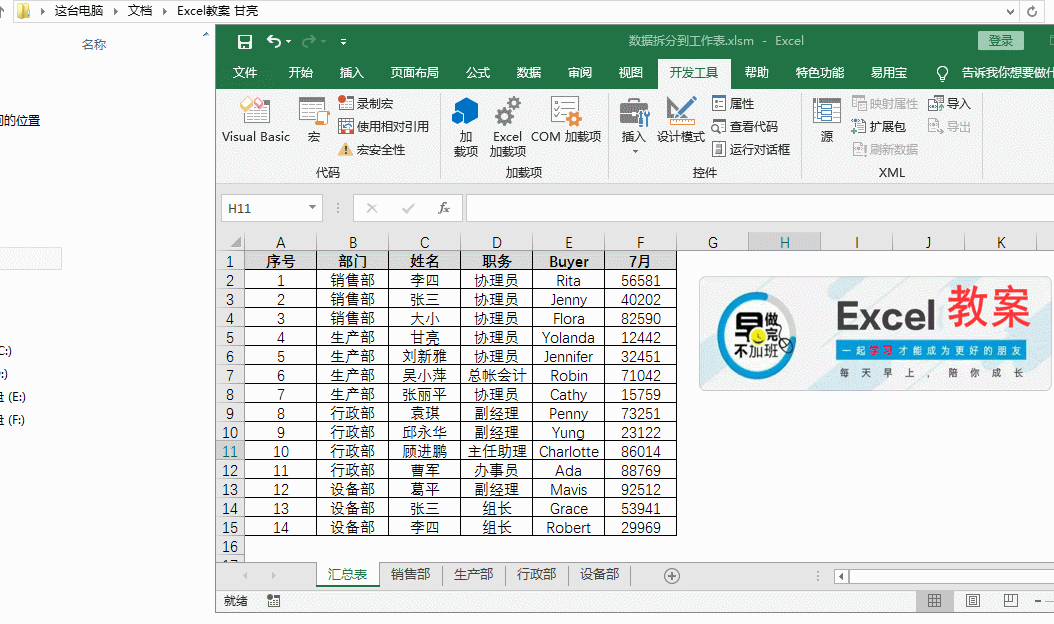
GIF
附上Excel VBA代码:

我们可以发现其中的关闭了屏幕刷新和取消了系统信息警告,所以当我们在所选择保存文件的路径下有和当前重名工作簿时,该段代码会直接以新文件覆盖旧文件的并保存,不会发出提醒信息给到你。

以上就是今天要和大家分享的技巧,希望对大家有所帮助,祝各位一天好心情!
唯有不断学习,才能不被淘汰!
Excel中每一个方法都有特定的用途,不是他们没有用处,只是你不了解或者暂时用不着,建议你收藏起来,万一哪天用着呢?
如果你是新同学,- 识别图中二维码 - 关注,就可以每天和我一起学Excel了。






















